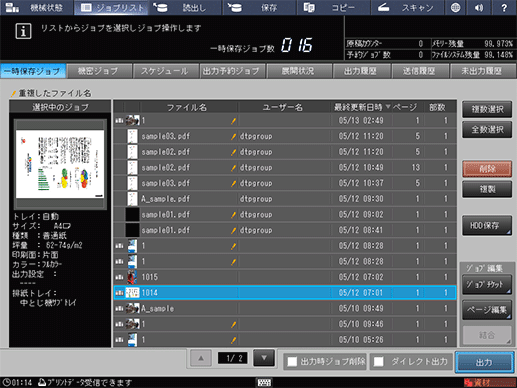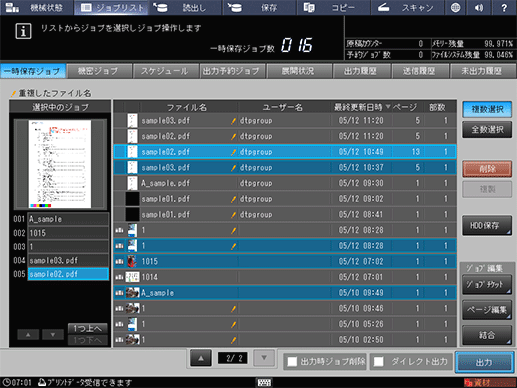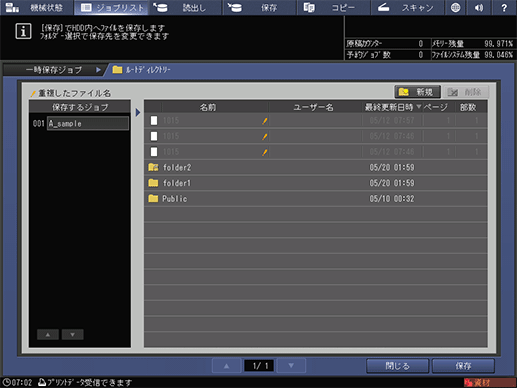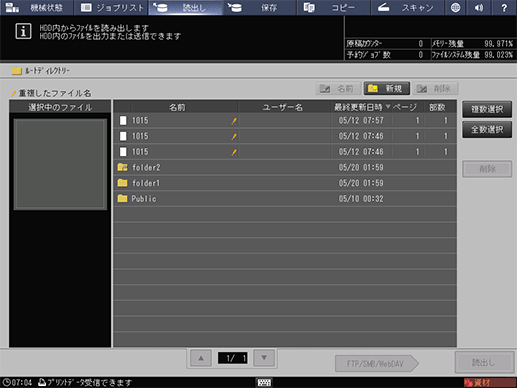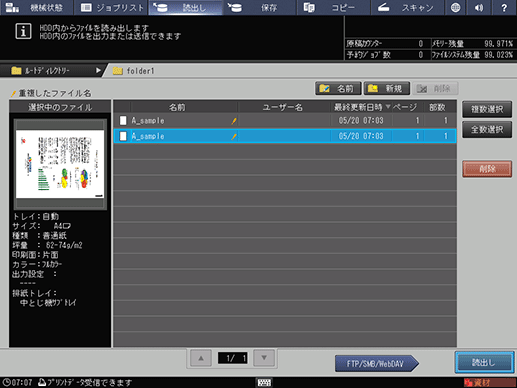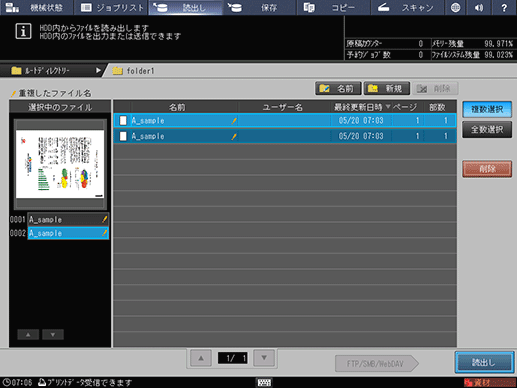本機からの操作
保存(一時保存ジョブからHDD保存ジョブ)
本体のタッチパネルを使って、一時保存ジョブをHDD保存ジョブとして保存します。
ここでは、HDD保存時にフォルダーを作成して保存する例を説明します。
参考
元の一時保存ジョブは、HDD保存後も残ります。不要な一時保存ジョブは削除してください。
ジョブリストタブを押して、一時保存ジョブを押します。
一時保存ジョブ画面が表示されます。
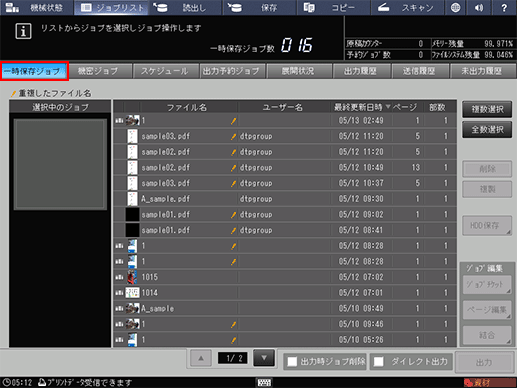
HDD保存するジョブを選択します。(複数可)
ほそく出力するジョブが表示されていない場合は、アップまたはダウンを押して、目的のジョブを表示します。
ほそくジョブリストの上部各タイトル欄を押すと、それぞれのソート順に並替えます。
ほそくリストに表示されるアイコンについて詳しくは、一時保存ジョブ画面をごらんください。
ほそく複数のジョブを選択するときは、複数選択を押してジョブを選択します。
ほそく全ジョブを選択するときは、全数選択を押します。全ジョブが選択され、複数選択がかわりに反転します。
HDD保存を押します。
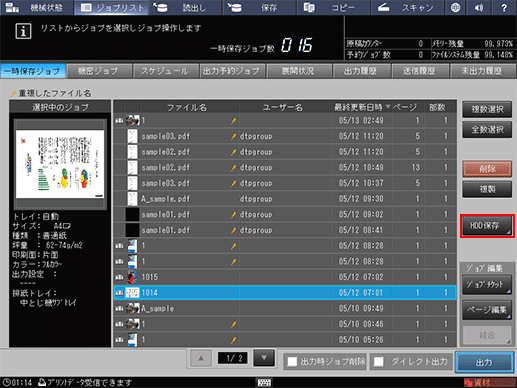
HDD保存するジョブの保存場所を設定します。
ルートディレクトリー画面でHDD保存ジョブの保存場所を設定します。
保存場所の設定方法について詳しくは、フォルダーやボックスについてをごらんください。
保存を押します。
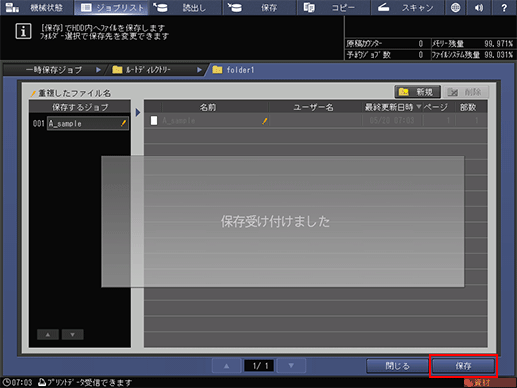
保存受け付けましたと表示されたら、閉じるをクリックします。指定した一時保存ジョブがHDD保存ジョブとして保存されます。
読出し(HDD保存ジョブから一時保存ジョブ)
必要なときにHDD保存ジョブを読出して、一時保存ジョブに保存(コピー)できます。
HDD保存ジョブには、設定部数も保存されていますが、読出し時に任意の部数に変更できます。
参考
元のHDD保存ジョブは、読出し後も残ります。
読出しタブを押して、読出し画面のルートディレクトリー画面を表示します。

一時保存するジョブの保存場所を表示します。
HDD保存ジョブが保存されている場所(ルートディレクトリー、フォルダー、ボックス)を選択します。フォルダーやボックスにパスワードが設定されている場合は、パスワードを入力します。
一時保存するジョブを選択します。
ほそく出力するジョブが表示されていない場合は、アップまたはダウンを押して、目的のジョブを表示します。
ほそくジョブリストの上部各タイトル欄を押すと、それぞれのソート順に並替えます。
ほそくリストに表示されるアイコンについて詳しくは、一時保存ジョブ画面をごらんください。
ほそく複数のジョブを選択するときは、複数選択を押してジョブを選択します。
ほそく全ジョブを選択するときは、全数選択を押します。全ジョブが選択され、複数選択がかわりに反転します。
読出しを押します。
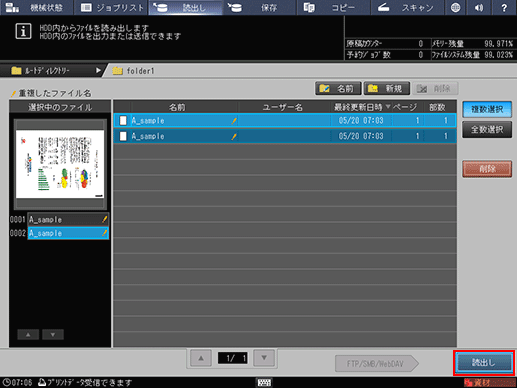
読出し方法を選択をします。
ほそく印刷&一時保存:出力とジョブの一時保存を同時に行います。
ほそく一時保存:出力しないでジョブを一時保存します。
ほそく印刷&一時保存または、一時保存:シート指定を使用できません。
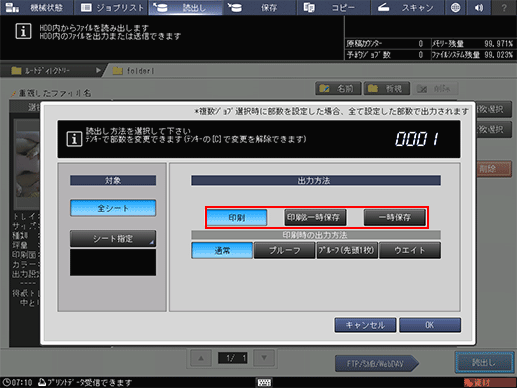
印刷&一時保存を選択したときは、出力方法を選択します。
ほそく通常:ジョブで設定されている部数を出力します。
ほそくプルーフ:出力を確認するため1部だけ出力します。
ほそくプルーフ(先頭1枚):出力を確認するため最初の1枚だけ出力します。
ほそくウエイト:ジョブを出力予約ジョブとして出力停止の状態になります。
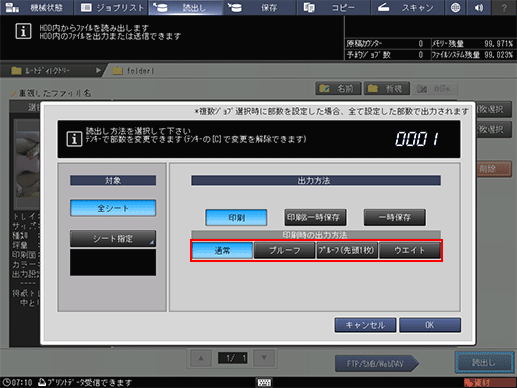
出力の部数を変更するときは、操作パネルのテンキーで入力します。
ほそくジョブで設定した設定部数を表示しますが、変更して出力できます。
ほそく操作パネルのテンキーで入力します。1 ~ 9,999の範囲で入力できます。
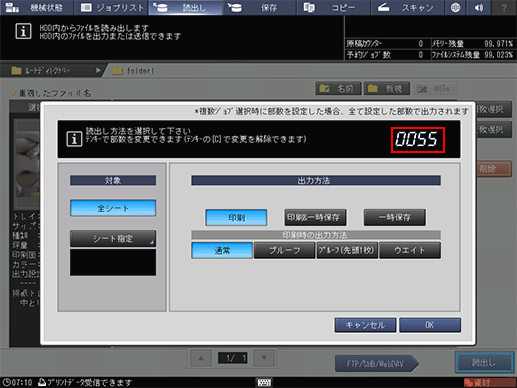
ほそく複数のジョブを選択したとき、出力部数は- - - -と表示されます。出力部数を入力しないと出力できません。入力した部数は、選択したすべてのジョブに反映されますが、設定部数のジョブ情報を書換えることはありません。
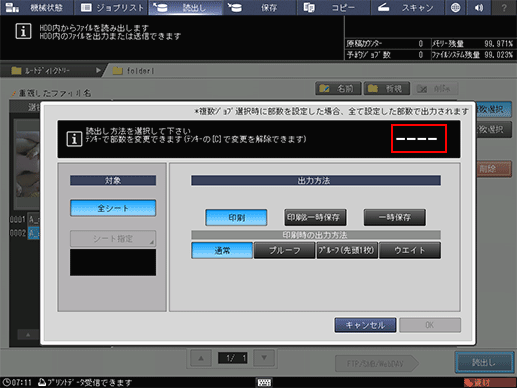
ダイアログのOKを押します。
手順5、手順6、手順7で設定した方法で読出しします。
指定したHDD保存ジョブが読出されて、一時保存ジョブとして保存されます。